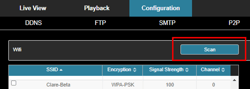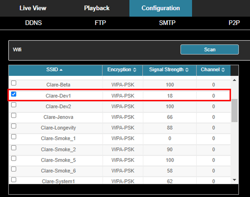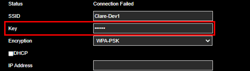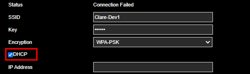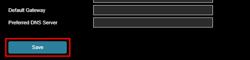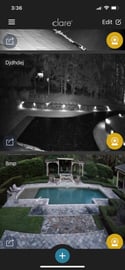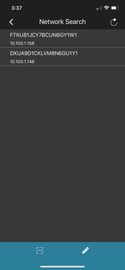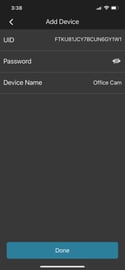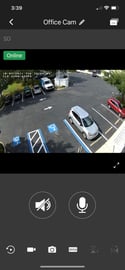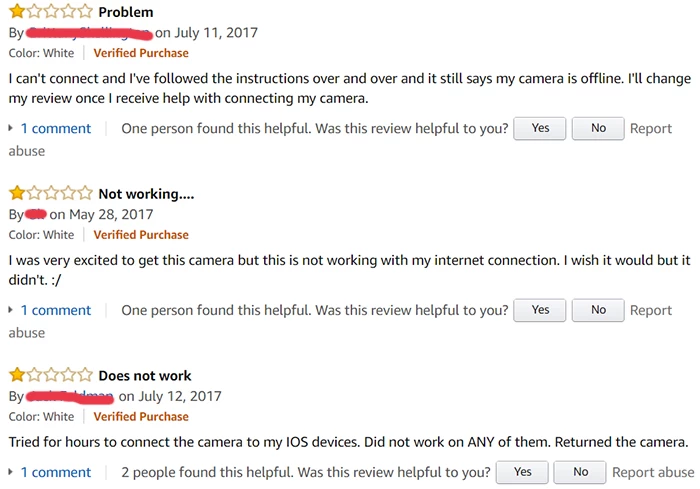La fotocamera wifi ha bisogno di Internet?
La fotocamera wifi ha bisogno di Internet
Ultimo aggiornamento: 02/01/2022
Iniziare con Clarevision – telecamere WiFi
Il seguente articolo fornisce informazioni sull’impostazione e sulla configurazione delle telecamere WiFi nel sistema Clarevision. Include istruzioni dettagliate e suggerimenti per garantire un processo di configurazione riuscita.
Passaggio uno: collega la fotocamera alla tua LAN
Per aggiungere una fotocamera WiFi alla tua rete, è necessario collegarla alla rete locale (LAN).
- Utilizzando un cavo Ethernet, collegare la fotocamera WiFi al router, all’interruttore o al modem.
- Accendi la fotocamera utilizzando l’alimentatore incluso (si applica alle telecamere proiettile e torretta).
- Una volta che la fotocamera è connessa alla rete, utilizzare lo strumento di ricerca IP per scoprire il suo indirizzo IP.
IMPORTANTE: Le telecamere WiFi Torret (CLR-V100-4T36WF-W) e Bullet (CLR-V100-4B36WF-W) non supportano la potenza su Ethernet (POE). È necessario collegare queste telecamere alla rete utilizzando un cavo Ethernet e alimentarle con l’alimentazione incluso.
Passaggio due: scopri la fotocamera
Tutte le telecamere Clarevision vengono spediti con DHCP (protocollo di configurazione host dinamica) accesi. Ciò significa che il router assegnerà un indirizzo IP alla fotocamera quando si avvia utilizzando lo schema dell’indirizzo IP LAN.
- Installa e avvia lo strumento di ricerca IP e seleziona “Ricerca”.
- Apri un browser Chrome o Edge e inserisci l’indirizzo IP della telecamera WiFi nel campo URL.
- Inserisci il nome utente e la password predefiniti per accedere alla fotocamera.
IMPORTANTE: Il nome utente predefinito è “Admin” e la password predefinita è i primi sei caratteri dell’UUID (identificatore univoco). L’UUID è disponibile sull’etichetta della fotocamera o sulla guida rapida.
Passaggio tre: aggiorna la fotocamera all’ultima versione del firmware
È importante aggiornare il firmware della fotocamera per assicurarti di avere le ultime funzionalità e miglioramenti. Clare Controls rilascia aggiornamenti del firmware della fotocamera circa ogni quattro mesi.
- Accedi all’interfaccia Web della fotocamera e vai su “Configurazione> Configurazione del sistema> Informazioni sul dispositivo” per rivedere la versione del firmware.
- Se la versione del firmware è inferiore a 30.X, dovrai aggiornare manualmente il firmware della fotocamera scaricandolo dal sito Web Clare Controls e caricandolo sulla fotocamera.
- Se la versione del firmware è 30.X o superiore, è possibile utilizzare il servizio di aggiornamento online direttamente dall’interfaccia Web della fotocamera.
Passaggio quattro: configurare le impostazioni WiFi
Prima di procedere con la configurazione WiFi, assicurarsi che la fotocamera sia collegata a un router, switch o modem.
- Selezionare “Configurazione WiFi” nella home page della fotocamera o passare a “Configurazione> Network> Setup avanzato> WiFi”.
- Tocca “Scansione” per scoprire disponibile 2.Reti WiFi a 4 GHz.
- Seleziona la rete WiFi desiderata a cui si desidera collegare la fotocamera.
- I campi necessari dovrebbero popolare automaticamente quando si seleziona una rete WiFi. Immettere la password WiFi nel campo “chiave”.
Questi passaggi dovrebbero aiutarti a iniziare con l’impostazione e la configurazione di telecamere WiFi nel sistema Clarevision. Per istruzioni più dettagliate e suggerimenti per la risoluzione dei problemi, consultare la documentazione ufficiale e le risorse di supporto fornite da Clare Controls.
Domande:
1. Posso usare una fotocamera WiFi senza una connessione Internet?
Sì, puoi utilizzare una fotocamera WiFi senza una connessione Internet. Può ancora funzionare come un dispositivo di sorveglianza locale collegato alla rete. Tuttavia, alcune funzionalità avanzate e funzionalità di accesso remoto potrebbero essere limitate.
2. Come collego una fotocamera WiFi alla mia LAN?
Per collegare una fotocamera WiFi alla LAN, utilizzare un cavo Ethernet per collegare la fotocamera al router, all’interruttore o al modem. Accendi la fotocamera utilizzando l’alimentatore incluso. Una volta connesso, è possibile scoprire l’indirizzo IP della fotocamera utilizzando lo strumento di ricerca IP.
3. Qual è il nome utente e la password predefiniti per una fotocamera WiFi?
Il nome utente predefinito per la maggior parte delle telecamere WiFi è “amministratore” e la password predefinita è di solito i primi sei caratteri dell’UUID (identificatore univoco). L’UUID è disponibile sull’etichetta della fotocamera o sulla guida rapida.
4. Quante volte dovrei aggiornare il firmware della fotocamera?
Si consiglia di aggiornare il firmware della fotocamera ogni volta che è disponibile una nuova versione. Clare Controls rilascia aggiornamenti del firmware della fotocamera circa ogni quattro mesi, che possono includere nuove funzionalità, correzioni di bug e miglioramenti di sicurezza.
5. Posso aggiornare il firmware della fotocamera in modalità wireless?
Per le telecamere con firmware versione 30.X o superiore, è possibile aggiornare il firmware direttamente dall’interfaccia Web della fotocamera utilizzando il servizio di aggiornamento online. Tuttavia, per le telecamere con versioni del firmware inferiori a 30.X, dovrai scaricare e caricare manualmente il firmware utilizzando la scheda Manutenzione nell’interfaccia Web della fotocamera.
6. Come posso configurare le impostazioni WiFi su una fotocamera WiFi?
Per configurare le impostazioni WiFi su una fotocamera WiFi, accedere all’interfaccia Web della fotocamera e passare alla sezione di configurazione WiFi. Utilizzare la funzione di scansione per scoprire le reti WiFi disponibili, selezionare la rete desiderata e immettere la password WiFi. La fotocamera si collegherà quindi alla rete WiFi selezionata.
7. Posso usare una fotocamera WiFi su una rete a 5 GHz?
La maggior parte delle telecamere WiFi operano sul 2.Banda di frequenza a 4 GHz e potrebbe non supportare la connessione a una rete a 5 GHz. Tuttavia, si consiglia di controllare le specifiche della fotocamera o consultare la documentazione del produttore per la conferma.
8. Fino a che punto può essere una telecamera WiFi dal router?
L’intervallo tra una fotocamera WiFi e il router dipende da vari fattori, come la forza del segnale WiFi, gli ostacoli fisici e l’interferenza da altri dispositivi. In generale, le telecamere WiFi possono in genere operare in un intervallo da 50 a 300 piedi dal router in un ambiente interno.
9. Posso usare più telecamere WiFi nella mia rete domestica?
Sì, puoi usare più telecamere WiFi nella tua rete domestica. Ogni fotocamera avrà il proprio indirizzo IP unico e puoi accedervi e gestirli individualmente o come gruppo attraverso il sistema Clarevision.
10. Posso visualizzare il feed della fotocamera in remoto?
Sì, è possibile visualizzare il feed della fotocamera in remoto accedendo all’app Clarevision o all’interfaccia Web. Tuttavia, si prega di notare che la funzionalità di accesso remoto richiede una connessione Internet e una corretta configurazione delle impostazioni di inoltro delle porte o VPN sul router.
11. Come ripristino la fotocamera alle impostazioni di fabbrica?
Per ripristinare la fotocamera in impostazioni di fabbrica, individuare il pulsante di ripristino sulla fotocamera (di solito un piccolo foro stenopeico) e premere per alcuni secondi. Questo ripristinerà le impostazioni della fotocamera ai loro valori predefiniti.
12. Posso usare un estensione WiFi per migliorare il segnale WiFi della fotocamera?
Sì, l’uso di un estensione o un ripetitore WiFi può aiutare a migliorare la resistenza e la gamma del segnale WiFi per la tua fotocamera WiFi. Posizionando in modo strategico l’estensione, è possibile estendere l’area di copertura ed eliminare potenziali zone morte.
13. Quali sono le impostazioni di movimento e eventi consigliate per una fotocamera WiFi?
Le impostazioni di movimento e eventi consigliate per una fotocamera WiFi possono variare a seconda dei requisiti e dell’ambiente specifici. Si consiglia di sperimentare diversi livelli di sensibilità, zone di rilevamento e fattori scatenanti per raggiungere l’equilibrio desiderato tra l’accuratezza del rilevamento del movimento e ridurre al minimo i falsi avvisi.
14. Posso integrare la fotocamera WiFi con altri sistemi domestici intelligenti?
Le opzioni di integrazione con altri sistemi domestici intelligenti possono variare a seconda della compatibilità della fotocamera e dei protocolli e degli standard supportati. Si consiglia di controllare le specifiche della fotocamera o consultare il produttore per determinare le opzioni di integrazione disponibili.
15. Come faccio a risolvere i problemi di connettività WiFi con la fotocamera?
Se si verificano problemi di connettività WiFi con la fotocamera, prova i seguenti passaggi di risoluzione dei problemi:
- Assicurarsi che la fotocamera e il router WiFi siano a portata di mano l’uno dall’altro.
- Verificare eventuali ostacoli fisici o interferenze che possano influire sul segnale WiFi.
- Verificare che le credenziali WiFi (SSID e password) siano inserite correttamente.
- Riavvia la fotocamera e il router WiFi.
- Aggiorna il firmware della fotocamera all’ultima versione.
- Contatta il supporto del produttore della fotocamera per ulteriore assistenza.
La fotocamera wifi ha bisogno di Internet
Ultimo aggiornamento: 02/01/2022
Iniziare con Clarevision – telecamere WiFi
Il seguente articolo fornisce le seguenti informazioni:
- Impostazione della tua fotocamera WiFi
- Configurazione delle impostazioni di movimento, immagine e eventi
- Aggiunta della fotocamera all’app Clarevision
Passaggio uno: collega la fotocamera alla tua LAN
Per aggiungere la fotocamera a una rete WiFi, collegare prima la fotocamera alla rete locale (LAN) tramite un router, un modem o un interruttore di rete.
- Utilizzando un cavo Ethernet, collegare la fotocamera WiFi a un router, switch o modem che si trova sulla rete in cui si desidera configurare WiFi per.
- Accendi la fotocamera utilizzando l’alimentatore incluso (telecamere proiettile e torretta)
- Una volta che la fotocamera si è collegata alla rete, utilizzare lo strumento di ricerca IP per scoprire l’indirizzo IP della fotocamera.
Improtante: La torretta WiFi (CLR-V100-4T36WF-W) e Bullet (CLR-V100-4B36WF-W) non supportano POE. È necessario collegare la fotocamera alla rete utilizzando un cavo Ethernet e alimentare la fotocamera con l’alimentatore incluso.
Passaggio due: scopri la fotocamera
Tutte le telecamere Clarevision Ship con DHCP accese. DHCP significa semplicemente che il router assegnerà un indirizzo IP alla fotocamera quando si avvia utilizzando lo schema dell’indirizzo IP LAN. Esempio:
- Indirizzo IP del router: 192.168.1.1 (tipico)
- Gamma di indirizzi IP che può essere disponibile: 192.168.1.2 a 192.168.1.255
- Il router assegnerà un indirizzo come questo: 192.168.1.x, dove x può essere qualsiasi numero tra 2 e 255.
- Installa e avvia lo strumento di ricerca IP e seleziona “Ricerca”
- Apri un browser Chrome o Edge e inserisci l’indirizzo IP della fotocamera WiFi nel campo URL sul browser Web
- Inserisci il nome utente e la password predefiniti.
IMPORTANTE:
Il nome utente predefinito è: amministratore
La password predefinita è la primi sei caratteri dell’UUID. L’UUID è disponibile sull’etichetta della fotocamera o sulla guida rapida. Se questi non sono disponibili o scomodi, puoi usare uno di questi metodi qui trovati per scoprire l’UUID.
Mancia:
Quando accedi, ti verrà chiesto di modificare la password e rispondere alle domande di sicurezza. Assicurati di configurare le domande di sicurezza e archiviarle. Se non lo fai e perdi la password dovrai andare alla fotocamera e ripristinarla fisicamente.
Passaggio tre: aggiorna la fotocamera all’ultima versione del firmware
Clare Controls rilascia il firmware della fotocamera con nuove funzionalità circa una volta ogni quattro mesi. È probabile che la fotocamera dovrà essere aggiornata quando si toglie la scatola. Il database del firmware della fotocamera si trova qui.
Accedere alla fotocamera e andare al Configurazione> Configurazione del sistema> Informazioni sul dispositivo Per rivedere la versione del firmware.

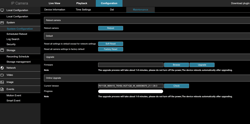
Passaggio quattro: configurare le impostazioni WiFi
Assicurarsi che la fotocamera sia collegata a un router, switch o modem prima di procedere con i passaggi successivi.
- Selezionare Configurazione WiFi nella home page o navigare a Configurazione> Network> Setup avanzato> WiFi.
- Rubinetto Scansione Per scoprire Wifi 2 disponibile.Reti WiFi a 4 GHz.
- Seleziona la rete WiFi desiderata a cui desideri collegare la fotocamera.
- Tutti i campi devono popolare automaticamente quando si seleziona una rete WiFi. Inserire la password WiFi in Chiave campo.
- Controllo Dhcp Se desideri che la rete assegnino automaticamente i parametri di rete. Lascia questo campo incontrollato se si desidera configurare manualmente le impostazioni come Indirizzo IP, maschera di rete, gateway predefinito e server DNS preferito.
- Rubinetto Salva Per completare e salvare la configurazione.
Passaggio cinque: configurare il flusso video
Video Stream: la fotocamera IP trasmette uno o più flussi su app mobili, NVR e sistemi integrati. Le impostazioni del video controllano la configurazione di tali flussi. Impostazioni dell’immagine Controlla i parametri che influenzano il modo in cui viene catturata l’immagine.
Il flusso video è configurato tramite due voci di menu di base: video e immagine.
Le telecamere Clarevision sono configurate per le migliori impostazioni ottimali. Molto probabilmente non dovrai regolare le impostazioni a meno che le impostazioni specifiche non lo richiedano. È possibile regolare le impostazioni dell’immagine sotto Configurazione> Immagine> Regolazione dell’immagine.
Abbiamo configurato l’encoder per H.264 codifica su tutti i flussi. Potresti voler codificare il flusso principale (flusso 1) usando h.265 in quanto richiede circa il 50% della larghezza di banda della rete e il 50% dello spazio di archiviazione HDD vs. H.264. Abbiamo impostato il flusso principale su H.264 perché alcuni sistemi di controllo e telefoni cellulari non decodificano H.265. Puoi sintonizzarlo sulla tua applicazione.
Passaggio sei: configurare eventi
Gli eventi sono il cuore della fotocamera intelligente. Tutta la configurazione si trova nella scheda/eventi di configurazione. Gli eventi sono suddivisi in due categorie: movimento e intelligente.
La configurazione standard per gli eventi della fabbrica è la seguente:
- Rilevamento del movimento: abilitato, campo completo (intero campo visivo
- Sensibilità del movimento: 5 (media) – rileverà un essere umano di circa xx piedi per serie di valori e yy per le serie di prestazioni
- Calendario dei record di movimento: 7×24
- Calendario ARM Evento di movimento: 7×24
- Record di movimento: flusso principale (tranne V100 4MP, che è impostato su sotto-stream)
- Evento intelligente: disabilitato
1. Determina se si desidera utilizzare eventi intelligenti o eventi di movimento:
-
- Eventi intelligenti: rileva solo oggetti umani ed è abbastanza accurato. Usa questo quando altri oggetti, come i veicoli non sono necessari. Gli eventi intelligenti includono la zona di intrusione, il rilevamento incrociato di linea, il vagabondo e la raccolta di persone. I falsi positivi con eventi intelligenti sono molto rari.
- Eventi di movimento: rileva il movimento di qualsiasi tipo (umano, pacchetto, veicolo, animale)
Quando si utilizza la fotocamera da solo, non impostare più di un tipo di evento (movimento, intelligente). È l’azione di armatura dell’evento che invia l’evento al server di notifica push e al motore di registrazione all’interno della fotocamera. La fotocamera registrerà un solo tipo di evento (movimento o intelligente). Se armi entrambi, riceverai entrambi i tipi di eventi inviati all’utente come notifiche push, ma solo una registerà. L’utente potrebbe quindi ricevere una notifica push per la quale non vi è alcuna registrazione.
2. Vai qui per i dettagli sull’impostazione di eventi di movimento
3. Vai qui per suggerimenti sulla configurazione di eventi intelligenti.
Passaggio sette: configurare l’archiviazione
Mentre è possibile archiviare eventi a livello locale sulla scheda SD e su un NVR allo stesso tempo, in questo esempio, discuteremo solo dell’archiviazione della scheda SD.
1. Vai a Configuration> Storage> Programma di registrazione.
Imposta il programma di archiviazione e il tipo di evento che desideri archiviare.Mancia:
È il colore delle barre che indicano gli eventi che verranno registrati non la scatola a discesa sopra.
Attenzione:
Imposta sempre il programma di registrazione su 7×24 e usa il calendario di armamento dell’evento per controllare quando qualcosa verrà effettivamente rilevato, registrato e una notifica push inviata.
2. Fai clic su Management di archiviazione per visualizzare lo stato della scheda SD. Se deve essere formattato, lo indicherà, basta premere il FORMATO pulsante. La scheda SD sovrascrive per impostazione predefinita.
3. Proprietà avanzate consente di controllare l’intervallo di pre-registrazione e post record. Quando viene rilevato un evento nell’esempio seguente, la fotocamera memorizzerà i 5 secondi che precedono l’evento e 10 secondi dopo la fine dell’evento.
Passaggio otto: aggiungi la fotocamera all’app mobile
Ora che hai impostato la fotocamera, è tempo di aggiungerla all’app Clarevision. È abbastanza semplice.
- Avvia l’app Clarevision
- Tocca il segno “più” e ti verranno presentati le tre opzioni mostrate di seguito.
- Se il dispositivo toccante è sulla rete, l’app scansionerà la LAN per qualsiasi telecamera Clarevision e le presenterà nella schermata seguente. Il dispositivo è su una rete remota offre l’opzione di scansionare un codice QR per una fotocamera su una rete remota.
Il sistema lo troverà in qualsiasi parte del mondo e ti fornirà una schermata di accesso per aggiungere la telecamera remota.
Nel nostro esempio, abbiamo sfruttato “il dispositivo è sulla rete locale” e sono stati trovati due dispositivi.
- Toccando un dispositivo porta a una schermata di accesso in cui è possibile inserire le credenziali
- E fatto!
Hai appena installato, configurato e abilitato correttamente una fotocamera Clarevision autonoma sull’app mobile Clarevision. Eventuali notifiche push ed eventi configurati si propagano automaticamente al dispositivo mobile del cliente.
Ultimo aggiornamento: 02/01/2022
Dopo aver venduto telecamere wifi ai tuoi clienti, ci sono feedback dei clienti sul problema offline? Se sì, come risolvi il problema per loro? Segui la foto è il feedback della fotocamera WiFi di una Seller Amazon, sembra che molti utenti incontrino i problemi offline/disconnessione della fotocamera WiFi. In questo post, parleremo di come fare quando la telecamera wifi offline?
In primo luogo, sappiamo che le telecamere Wi-Fi utilizzano la tecnologia cloud p2p, ovvero le telecamere Wi-Fi devono connettersi con Internet, quindi possono connettersi con Cloud Server. Ci sono molte reti nei nostri dintorni, quindi per la prima connessione, la fotocamera ha bisogno di scegliere un gateway. E poiché utilizza la connessione wireless Wi-Fi, quindi ha bisogno di un router Wi-Fi. Quindi, per fare la fotocamera Wi-Fi online, significa fare connessione alla fotocamera Wi-Fi con un router Wi-Fi.
Ecco alcuni suggerimenti:
1.Assicurati che il tuo router Wi-Fi funzioni in 2.4GHz e la telecamera è in questo Wi-Fi
La maggior parte delle telecamere Wi-Fi supporta solo 2.4GHz Wi-Fi Band, se il tuo router Wi-Fi si collega a 2.4GHz Wi-Fi SSID. Normmaly, il nostro router è 2.4GHz (alcune telecamere WiFi supportano 5GHz, quindi, gli utenti possono collegarli al router WiFi a 5 GHz).
2.Ripristina la fotocamera
Sul retro delle telecamere, c’è il pulsante di ripristino. Se la fotocamera offline, premi e tieni premuto il pulsante di ripristino in 3-5 secondi e la fotocamera si riconnetterà al router Wi-Fi. Se si utilizzano telecamere MVTEAM WiFi, dopo il ripristino, è necessario aggiungere un nuovo dispositivo all’app per telefoni cellulari V12.
3. Prova la connessione cablata se la configurazione Wi-Fi non riesce
Se la fotocamera non riesce a unirsi alla rete WiFi, gli utenti possono provare la connessione Ethernet cablata.
MVTEAM Nuovo design H100-C6 (1MP) e H100-C8 (2MP) hanno la porta RJ 45. Basta eseguire il cavo Ethernet tra la fotocamera e il router Wi-Fi. Una volta accessibile la fotocamera, è possibile cambiare la rete cablata su Wi-Fi utilizzando l’app.
4. Abilita DHCP e Disabilita il filtro Mac
Inoltre, assicurarsi che DHCP sia abilitato sul router, altrimenti la fotocamera non può ottenere automaticamente l’indirizzo IP e quindi unire la LAN. Le impostazioni del router bloccano gli utenti per accedere alla fotocamera. Ad esempio, gli utenti dovrebbero disabilitare la funzione del filtro Mac altrimenti la fotocamera non sarà in grado di connettersi alla LAN.
5. Apri porte se il router ha le regole del firewall
Per i router scolastici e di ufficio, di solito hanno regole del firewall per bloccare alcune porte di rete. Quindi l’amministratore di rete deve accedere alla pagina dell’amministratore web del router per aprire le porte.
Cos’è una fotocamera wifi trail e le telecamere per pista necessitano di wifi?
Le telecamere Trail sono uno strumento utile per qualsiasi cacciatore, fornendo un set extra di occhi nei boschi. Ma con così tante nuove funzionalità e tipi di fotocamere percorsi sul mercato, può essere difficile sapere quale è giusto per te. Una delle nuove funzionalità disponibili su alcune fotocamere di trail è la capacità WiFi. Ma cosa sono le fotocamere WiFi Trail e hai davvero bisogno di questa funzione?
Sommario
Cos’è una fotocamera WiFi Trail?
Una fotocamera WiFi Trail è un tipo di fotocamera Trail che ha il suo segnale WiFi. Tuttavia, invece di connettersi a Internet, la fotocamera emette un segnale WiFi a cui è possibile connettersi con uno smartphone o un altro dispositivo mobile. Una volta che il dispositivo è collegato alla fotocamera Trail, è possibile visualizzare e scaricare immagini e video, controlla la fotocamera’status s e aggiornare le sue impostazioni.
Le telecamere per trail hanno bisogno di wifi per catturare immagini e video?
No, le telecamere percote non hanno bisogno di WiFi per catturare immagini e video. Sono dotati di tutto ciò di cui hanno bisogno per rilevare e acquisire attività nell’area che stanno monitorando. Dopo aver catturato le foto e i video, le telecamere Trail li memorizzano su una scheda di memoria che puoi rimuovere e visualizzare a proprio carità.
Avere WiFi su una fotocamera del sentiero è più una caratteristica di convenienza. Quindi potrebbe essere una domanda migliore, “Come pensi di utilizzare una fotocamera.?” A seconda di come rispondi a questa domanda avere una videocamera con WiFi potrebbe essere estremamente utile.
Quindi quando usi o desideri una fotocamera WiFi Trail?
Sia che stiano usando telecamere per monitoraggio degli animali da gioco o per scopi di sicurezza, le persone potrebbero essere interessate alle telecamere WiFi Trail per qualsiasi numero di motivi, ma ci sono un paio di scenari in cui sono particolarmente utili.
La prima situazione è quando si desidera montare la fotocamera da una posizione elevata in modo da poter ottenere foto e video di qualcosa che è più in alto o se si desidera fare un’angolazione della fotocamera nell’area che sta monitorando. Avere una fotocamera WiFi può aiutarti a porre fine ai giorni in cui doversi trascinare una scala per controllare la fotocamera o vedere le foto e i video che ha catturato.
L’altra situazione in cui le telecamere WiFi Trail possono tornare in realtà è quando le metti in una posizione difficile da raggiungere. L’uso di una fotocamera WiFi Trail può aiutarti a impedire di dover viaggiare attraverso un pennello spesso o camminare su terreni insidiosi con un basamento scadente per recuperare la sua scheda SD.
Come funziona una fotocamera da pista con WiFi?
Le telecamere percote con wifi funzionano proprio come le tradizionali telecamere che Don’T ha il wifi. Vengono equipaggiati con un sensore a infrarossi passiva (PIR). Il sensore PIR è sensibile ai cambiamenti nei livelli di radiazione a infrarossi, che si verificano quando un animale, una persona o un altro oggetto si muove davanti alla telecamera. Quando il sensore rileva l’attività nella sua area di rilevamento, innesca la fotocamera per scattare foto o per iniziare a registrare un video. Queste immagini e video vengono salvati su una scheda di memoria che viene inserita nella fotocamera’slot scheda di memoria.
Proprio come queste fotocamere tradizionali/regolari, le telecamere Wifi Trail verranno dotate di un flash, in genere i LED IR a bagliore o senza guanti, che consente alla fotocamera di acquisire attività sia giorno che notte.
Le telecamere di pista con WiFi differiscono dalle tradizionali telecamere in un solo modo: il loro segnale WiFi. Ciò offre al proprietario della fotocamera la possibilità di controllare la fotocamera senza bisogno di arrivare fisicamente o toccarla.
Come connettersi a una fotocamera WiFi Trail?
La maggior parte delle telecamere di pista fornite con WiFi hanno anche Bluetooth. Il segnale Bluetooth è sempre acceso, mentre il wifi è solo quando tu’sta usandolo. Quindi, prima di poter connetterti alla fotocamera’S segnale wifi, dovrai prima connetterti alla fotocamera tramite Bluetooth e girare la fotocamera’s wifi on.
Con le precedenti telecamere WiFi Trail sono venuti con un dispositivo che mi ha ricordato un apri della porta del garage remoto. Dopo aver fatto clic sul pulsante, accenderebbe la fotocamera’S segnale wifi in modo da potermi connettere ad esso. I modelli successivi ti avrebbero permesso di farlo tramite la fotocamera’S App gratuito che installi sul tuo smartphone.
Una volta acceso il segnale WiFi, è possibile utilizzare l’app per smartphone per connettersi alla fotocamera tramite il suo segnale WiFi. Una volta collegato alla fotocamera’S segnale wifi, l’app per smartphone ti consentirà di visualizzare e scaricare le immagini e i video che la fotocamera ha acquisito, oltre ad avere un controllo aggiuntivo sulla fotocamera mentre controlli il suo stato e aggiorna le sue impostazioni. Con alcune telecamere, l’app ti permetterà anche di utilizzare il tuo smartphone come mirino per vedere cosa sta vedendo la fotocamera in tempo reale.
Quali sono i vantaggi dell’utilizzo di una fotocamera WiFi Trail?
Ci sono diversi vantaggi che derivano dall’uso di una fotocamera WiFi tradizionale.
- Rende la fotocamera più versatile
- Ti consente di posizionare la fotocamera dove è possibile mantenere la posizione più facilmente nascosta
- Può aiutare a rendere la fotocamera più difficile da rubare
- Ti aiuta a evitare di dover usare le scale per raggiungere una fotocamera in una posizione elevata
- Ti aiuta a evitare che le cadute di dover camminare attraverso un pennello denso e un terreno irregolare
- Può farti risparmiare tempo quando si controlla la fotocamera
- Ti aiuta a ridurre al minimo il disturbo alla fauna selvatica quando si controlla la fotocamera
Quali sono gli svantaggi dell’utilizzo di una fotocamera Trail con WiFi?
Mentre le telecamere WiFi Trail offrono alcuni vantaggi, ci sono anche alcuni potenziali svantaggi da considerare.
- Possono costare più delle tradizionali telecamere.
- Le telecamere WiFi Trail consumano più potenza, il che si traduce in una durata della batteria più breve e cambiamenti della batteria più frequenti.
- I loro segnali Bluetooth e WiFi potrebbero regalare la loro posizione.
Come scegliere la fotocamera WiFi per il percorso giusto
Se vuoi usare la fotocamera del sentiero in luoghi difficili da raggiungere come sotto la ganna di un edificio, più in alto su un albero o in un luogo in cui devi attraversare luoghi con un pennello spesso e un basamento insidioso che ottiene una fotocamera WiFi Trail è una non cervello. Anche se vuoi solo una fotocamera che ti dia la possibilità di fare quelle cose, una fotocamera WiFi Trail è la strada da percorrere, ma quale dovresti ottenere?
La maggior parte delle telecamere di trail che hanno il WiFi hanno funzionalità molto simili. Quindi probabilmente non lo farei’t Lascia che qualsiasi differenze nel WiFi stesso svolga un ruolo importante nella telecamera che compro. Invece, vedrei tutte le altre caratteristiche che la fotocamera ha da offrire e assicurarmi che quelle caratteristiche che mi piacciono di più o si adattano alla mia situazione di più su qualsiasi fotocamera che acquisti.
Dovresti anche pensare a come, dove e cosa hai intenzione di utilizzare la fotocamera quando prendi la tua decisione. Considerare queste cose ti aiuterà a conoscere quali caratteristiche o specifiche dovrebbero avere.
Le cose a cui penserei prima di acquistare una fotocamera WiFi Trail includerebbero:
- Di che tipo di flash ho bisogno (bagliore basso o nessun bagliore)
- Dimensioni della fotocamera
- Intervallo di rilevamento
- Gamma flash
- Ha un input per un alimentatore esterno?
- Ha un pannello solare integrato? (Nota: non ci sono’t Molte telecamere là fuori con pannelli solari integrati.)
Dopo aver capito quali sono le tue esigenze, puoi iniziare a restringere le tue scelte e trovare la migliore fotocamera per te.
Come proteggere la tua casa con la telecamera di sicurezza domestica wifi
Con così tante telecamere di sicurezza domestica wifi a prezzi accessibili sul mercato, non c’è davvero motivo di non mettere in atto una sorta di sistema di sicurezza per la tua casa. Che si tratti di sistemi di allarme domestico uk o telecamere wireless di sicurezza all’aperto, puoi assicurarti che la tua casa sia al sicuro anche quando non sei in giro. L’importanza delle telecamere di sicurezza non dovrebbe mai essere sottovalutata e, con le opzioni wireless e wifi disponibili, è più facile che mai impostare il tuo sistema di sicurezza domestico.
Quando si installano un sistema di telecamere di sicurezza domestica WiFi, tuttavia, molte persone commettono errori comuni che possono essere facilmente evitati. Noi’VE Metti insieme alcuni consigli per aiutarti a ottenere il massimo dalle tue telecamere wireless di sicurezza all’aperto.
Assicurati che siano posizionati in modo appropriato
Una delle prime cose che devi fare è assicurarsi che le tue telecamere wireless di sicurezza all’aperto e le tue fotocamere interne copra effettivamente le aree che si desidera esaminare. All’inizio potrebbe essere necessario un po ‘di prova ed errore, ma è necessario pensare agli ostacoli, all’angolazione che la tua telecamera di sicurezza domestica WiFi sta puntando e le distanze richieste per l’obiettivo della fotocamera. Ad esempio, molte persone pensano che l’acquisto di una fotocamera all’aperto ad angolo ampio sia un modo economico per coprire l’intero retro della tua casa, ma potresti finire per interferire con il tuo sensore di movimento e alla fine non catturare nulla poiché la gamma è troppo grande e finiscono con molte registrazioni false positive. Devi assicurarti di coprire le tue aree in modo efficace e di rientrare nella tua gamma WiFi.
Illuminazione
Devi assicurarti di avere un’illuminazione adeguata se hai bisogno di un’area per essere costantemente sorveglianza. Se stai cercando di registrare di notte per proteggere la tua casa, questo può significare investire in una luce di sicurezza o una fotocamera di sicurezza esterna wireless per la visione notturna, altrimenti è inutile impostare il tuo sistema di allarme della casa nel Regno Unito. Devi assicurarti che tu sia in grado di emettere funzionalità facciali e che un ambiente scarsamente illuminato deve essere affrontato prima di acquistare le telecamere di sorveglianza domestica.
Considera di mantenere visibili le telecamere all’aperto
Molte persone pensano che nascondere le telecamere di sicurezza all’aperto wireless sia l’opzione migliore: se le telecamere sono nascoste, è possibile ottenere filmati di ladri ignari, a destra? Tuttavia, mantenere visibili le telecamere di casa è un deterrente migliore per i ladri che cercano case da colpire in quanto hanno maggiori probabilità di essere catturati dall’atto, quindi in genere hanno vinto’T tenta la tua casa se sei completamente protetto. Questo non è un fallimento, ma questa strategia potrebbe aiutare a scongiurare i ladri indesiderati.
Proteggi i tuoi cavi
È importante che tu non’t lasciare i cavi facili da raggiungere esposti in quanto ciò significa che possono essere facilmente recisi. Don’Voglio spendere tempo e denaro a proteggere la tua casa con la sorveglianza della CCTV, solo per un ladro che arrivi e tagliare i fili prima di ottenere qualsiasi filmato. Puoi prenderti del tempo e nascondere e proteggere tutti i tuoi cavi, ma un’altra opzione è quella di investire in telecamere di sicurezza all’aperto wireless per risparmiare tempo e seccatura.
Monitorare gli ingressi nascosti
Molte persone coprono automaticamente la porta d’ingresso in quanto questo ottiene il maggior traffico dalle consegne ai visitatori. Ma è importante pensare di coprire anche altri ingressi alla tua proprietà e pensare al monitoraggio di luoghi meno ovvi della tua casa. Le porte e i giardini della schiena sono spesso un punto di ingresso comune per gli intrusi poiché molte persone lasciano le loro finestre al piano di sotto sbloccato. Devi assicurarti di avere le tue telecamere di sicurezza all’aperto wireless che indicano ogni parte vulnerabile della tua casa se vuoi una corretta tranquillità. L’impostazione più comune è l’ingresso anteriore, l’ingresso posteriore e qualsiasi giardino laterale.
Assicurati che il tuo Internet possa supportare la risoluzione
Quando acquistano Internet, molte persone guardano solo le velocità di download – e mentre potresti avere velocità di download veloci, quali sono le velocità di caricamento come? Non molte persone prestano attenzione alle velocità di caricamento, ma se hai un sistema di telecamere di sicurezza WiFi, è questo che dovrai inviare i tuoi video e filmati al cloud. La maggior parte delle configurazioni della telecamera di sicurezza esterna wireless sono vendute in 1080p, ma alcune sono disponibili in risoluzione di qualità 2K o 4K. Se non hai una rete Internet in grado di gestirlo, finirai con immagini pixelate che hanno vinto’essere in grado di aiutarti.
Guarda sempre la porta d’ingresso
Mentre è importante ricordare gli ingressi nascosti e vulnerabili alla tua casa, è sempre una buona idea assicurarsi che anche la porta d’ingresso sia costantemente coperta. Questo potrebbe aiutare con qualsiasi post o furto di consegna, ma i ladri tendono a bussare alla porta per verificare che nessuno sia effettivamente a casa prima di rompersi e entrare in modo da poter finire con prove preziose se il peggio dovesse accadere.
Eseguire controlli regolari
Una volta impostato il tuo sistema di telecamere di sicurezza WiFi a casa, è importante eseguire manutenzioni e controlli regolari: non’vogliono che falliscano se dovesse succedere qualcosa! È necessario controllare regolarmente i livelli della batteria se le telecamere non sono collegate e sostituirli quando necessario. Se hai problemi con i tuoi feed video, devi controllare Internet e le tue reti. Controlla i video clip memorizzati ed elimina quelli che non sono necessari per mantenere la memoria libera. Se fai queste parte della tua routine mensile, sai che sarai completamente coperto se dovesse succedere qualcosa.
Migliora il tuo sistema di allarme domestico, Regno Unito
Una volta che hai le tue telecamere di sicurezza all’aperto wireless, potrebbe essere il momento di migliorare il tuo sistema di sicurezza domestico per darti ancora più protezione. Potresti ottenere sensori di movimento per le tue telecamere, luci di sicurezza per scoraggiare i ladri e persino i sensori di finestre e porte. Mentre le telecamere forniscono prove brillanti, i sensori possono effettuare l’allarme e, si spera, fermare tutto ciò che accade prima che sia troppo tardi.
Proteggere i tuoi account
Una volta che hai tutte le telecamere di sicurezza della casa wifi attivo e funzionante, devi assicurarti di mantenere anche il tuo account. Se indossi’t Assicurare le tue telecamere, stai lasciando la porta aperta alle persone per hackerare, eliminare o usare il tuo filmato. Per evitare questo, è necessario modificare le password predefinite fornite con la fotocamera non appena sono installate. È anche una buona idea incorporare una modifica della password durante la manutenzione della fotocamera per assicurarsi che siano il più sicuri possibile.
Se sei preoccupato, assumi un professionista
Mentre potresti essere bravo con il fai -da -te, è sempre una buona idea chiedere il consiglio e l’aiuto dei professionisti, specialmente per qualcosa di importante come proteggere la tua casa. Sono gli esperti e sapranno tutti i tipi di suggerimenti e trucchi per assicurarti di avere i migliori sistemi e protezione possibili in atto. Molte aziende installeranno anche le tue telecamere, in modo da poter fare le tue ricerche su telecamere wireless all’aperto e telecamere di sicurezza domestica WiFi e verranno e ti aiuteranno con il posizionamento e l’installazione.
Pubblicato il 16 marzo 2022 da Nicole Holt